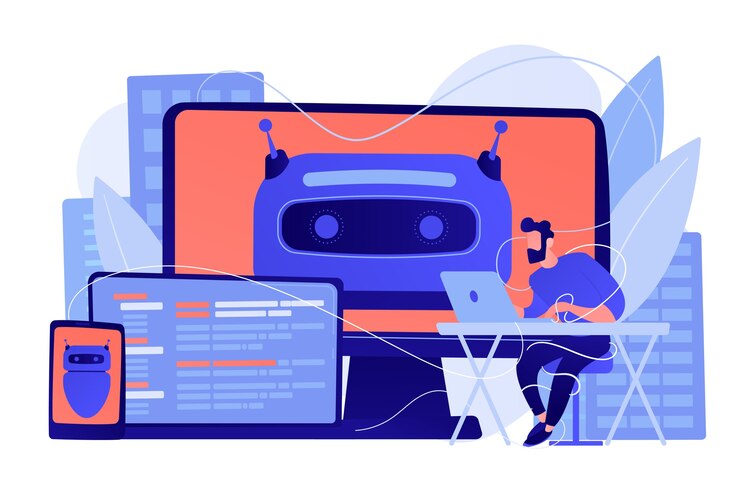
Zoocial היא בעיקר פלטפורמת בניית בוטים של מסנג'ר, אם כי יש לה מספר תכונות שיכולות לעשות שיווק מקוון. בוט מסנג'ר Zoocial הוא כלי חזק וחזק לדבר עם אנשים בצורה חלקה ואוטומטית. ל-Zoocial יש בונה בוטים קלאסי לבניית בוט. עם בונה הבוט הקלאסי, אתה יכול לבנות בוט, אם כי התהליך מעט מורכב.
לכן, כדי להפוך את בניית הבוט לקלה, פשוטה ומהירה, Zoocial הציגה את Flow Builder. זהו בונה בוטים גרפי ושחרור של Messenger. בעזרת העורך הגרפי, ניתן לבנות בוט בקלות על ידי גרירת אלמנטים מתפריט ה-docking ושחרורם על העורך, הוספת נתונים לאלמנטים וחיבורם זה לזה. ב-Flow Builder, אתה יכול לשלוט בכל ההודעות באותו מקום מבלי לעבור הלוך ושוב. יתר על כן, אתה יכול לדמיין את כל ההודעות. לכן, אתה יכול ליצור בוט מאוד אינטראקטיבי ומגיב להפליא בקלות תוך זמן קצר.
עכשיו בואו נכיר את התהליך של בניית בוט עם בונה הזרימה. למעשה, במאמר, אדון באלמנטים או הרכיבים של בונה Flow וכיצד לבנות עליו בוט. לאחר שתקראו את המאמר, תכירו את האלמנטים וכיצד לעבוד איתם. לכן, תוכל לבנות בוט מסנג'ר בקלות כרצונך.
עכשיו נתחיל:
עבור אל בונה הזרימה:
כדי לבנות בוט עם Flow Builder, ראשית, עבור ללוח המחוונים של ה-Zoocial. לאחר מכן לחץ על מנהל בוט התפריט בצד שמאל של לוח המחוונים.
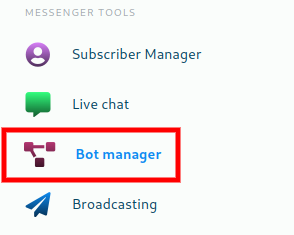
באופן מיידי, הדף Visual Flow Builder יופיע עם כפתור שנקרא ליצירת זרימה חדשה.
כעת לחץ על כפתור צור זרימה חדשה ותיבת דו-שיח תופיע. כעת לחץ על שדה בחר עמוד ותפריט נפתח של הדף שלך יופיע. כעת בחר עמוד שבו תרצה לבנות בוט מסנג'ר. כעת לחץ על כפתור האישור ומיד יופיע העורך של בונה הזרימה שבו תבנה את הבוט שלך.
כעת לחץ על כפתור האישור ומיד יופיע העורך של בונה הזרימה שבו תבנה את הבוט שלך.
בוא נראה את העורך:
בונה הזרימה מחולק לשני חלקים - תפריט עגינה ועורך. בתפריט המזח, כל האלמנטים נאספים יחד. והעורך הוא המקום שבו תבנה את בוט המסנג'ר שלך. ישנם 20 סוגים של אלמנטים עבור Zoocial Flow Builder אם הוספת כמה תוספות מיוחדות, כגון זרימת קלט משתמש ומשפרי בוט של הודעות. בכל מקרה, כל הרכיבים נמצאים בתפריט Dock מלבד אחד - זרימת הבוט התחל שכבר מוצבת בעורך. ה-Start bot Flow הוא ההתייחסות של הבוט שאתה הולך ליצור. אתה תיתן את השם של בוט המסנג'ר באלמנט Start bot Flow.

גרור אלמנט מתפריט המזח והצב בעורך:
אתה צריך לגרור אלמנטים שאתה צריך כדי לבנות את הבוט הרצוי שלך מתפריט המזח ולשחרר אותם בעורך.
חיבור אלמנטים זה עם זה:
אז אתה צריך לחבר את האלמנט אחד עם השני. לאלמנטים שני סוגים של שקעים - שקע כניסה ושקע יציאה. אתה צריך לקשר את שקע הקלט של אלמנט אחד לשקע המוצא של אלמנט אחר.
הוספת נתונים לאלמנטים:
כעת עליך להוסיף נתונים לאלמנטים. כדי להוסיף נתונים, עליך ללחוץ פעמיים על האלמנט. בדיוק כפי שאתה לוחץ פעמיים על אלמנט, טופס יופיע בצד שמאל של העורך. לאחר מכן, עליך למלא את הטופס עם הנתונים הדרושים. כל אלמנט לוקח סוג אחר של נתונים ותהליך הכנסת הנתונים הוא קצת שונה.
עכשיו בואו נרפרף על האלמנטים אחד אחד:
אלמנט טריגר:
רכיב טריגר לוקח נתוני טקסט כמילות מפתח - אתה יכול להוסיף מילות מפתח מרובות ברכיב הטריגר. אלמנט זה נדרש לבניית בוט מסנג'ר, מיקום בתחילת הבוט והוא אחראי להפעיל את הבוט. אם המילים שמשתמש מקליד במסנג'ר תואמות למילות המפתח באלמנט הטריגר, בוט המסנג'ר יתחיל.
אלמנט טקסט:
אלמנט טקסט לוקח נתוני טקסט. רכיב זה משמש למתן הודעות טקסט או מענה טקסט למשתמשים. כמובן, אתה יכול להכניס את השם הפרטי או את שם המשפחה של המשתמש לתוך נתוני הטקסט.
אלמנט תמונה:
אלמנט התמונה לצלם תמונות. עבור רכיב התמונה, עליך להעלות תמונה מהמחשב המקומי שלך. רכיב התמונה תומך בפורמטים מרובים של תמונה - jpg, png ו- gif.
אלמנט כפתור:
אלמנט הכפתור יעבוד ככפתור בבוט המסנג'ר. בעת לחיצה כפולה על אלמנט הכפתור, טופס עם שני שדות - טקסט לחצן וסוג כפתור - יופיע בצד ימין של העורך. בשדה הראשון, טקסט לחצן, עליך לתת שם לכפתור. ובשדה השני, יש לבחור סוג כפתור מתפריט נפתח של סוגים שונים של כפתורים, כגון
- פוסט לאחור חדש
- Postback
- כתובת אתר אינטרנט
- תצוגת אינטרנט [מלא]
- תצוגת אינטרנט [קומפקטית]
- יום הולדת למשתמש
- דוא"ל משתמש
- טלפון משתמש
- מיקום משתמש
- התקשר אלינו
- בטל את המנוי
- הירשם מחדש
- צ'אט עם בן אדם
- צ'אט עם רובוט
אם תבחרו בלחצן הפוסט חזרה החדש, רכיב פוסט חזרה חדש המחובר לרכיב כפתור יופיע בעורך. לאחר מכן, עליך להגדיר את רכיב הפוסט-בחור החדש. בקטע 'פוסט חוזר חדש' של המאמר, אני אראה לך כיצד להגדיר את אלמנט הפוסט בחזרה החדש.
מצד שני, אם תבחר בכתובת אתר אינטרנט או בתצוגת אינטרנט, יופיע שדה טופס נוסף שבו עליך לספק את כתובת האתר. במקרה זה, כאשר משתמש לוחץ על הכפתור, המשתמש יפנה לדף של כתובת האתר.
אם תבחר postback, יופיע שדה בשם postback id. לחץ על השדה של postback id והתפריט הנפתח של postback מוגדר מראש יופיע ובחר מזהה postback מתוכם.
כמו כן, כדי לאסוף את יום הולדת המשתמש, מספר הטלפון של המשתמש, דואר המשתמש, מיקום המשתמש, עליך לבחור את סוג הכפתור המתאים. כמו כן, אתה יכול לתת את האפשרות לבטל את המנוי ולהירשם מחדש על ידי בחירה בכפתורי הביטול וההרשמה מחדש. על ידי בחירת צ'אט עם אדם, אתה יכול לתת למשתמש אפשרות לדבר עם אדם. באופן דומה, אם תבחר באפשרות צ'אט עם בוט, המשתמשים יכולים להתחיל לדבר עם הבוט שוב. באופן דומה, אם תבחר בלחצן התקשר אלינו, המשתמש יכול להתקשר אליך ישירות על ידי לחיצה על הכפתור.
אלמנט קרוסלה:
אלמנט קרוסלה פועל רק בתור האב של אלמנט קרוסלה בודד. והוא עצמו לא מקבל נתונים. כאשר אתה גורר ושחרר את אלמנט הקרוסלה, הוא מגיע עם שלושה אלמנטים בודדים של קרוסלה עם אלמנטים בעלי שלושה כפתורים המתחברים לסינגל הקרוסלה. עליך להוסיף נתונים לסינגל הקרוסלה ולרכיבי הכפתור.
רכיב תגובה מהירה:
אתה יכול לחבר את אלמנט התשובה המהירה רק עם אלמנטים שיש להם שקע פלט שנקרא תשובות מהירות. לסוג התשובה המהירה, אתה יכול לבחור הודעה חוזרת חדשה, הודעה חוזרת, טלפון ודואר אלקטרוני מתפריט נפתח.
אם תבחר בהודעה חוזרת חדשה, יופיע שדה טקסט של כפתור. אתה רק צריך למלא את השדה וללחוץ על כפתור האישור. באופן מיידי, רכיב פוסט-חזרה חדש המחובר לרכיב תשובה מהירה יופיע בעורך. בפוסט-בחור החדש, אתה צריך לתת כותרת. כמו כן, אתה יכול לבחור תווית. לאחר מכן עליך לבחור רצף מתפריט נפתח. בתפריט הנפתח, תראה רשימה של רצפים חדשים ורצפים אחרים שיצרת קודם לכן. אם תבחר רצף חדש, יופיעו רכיב רצף חדש עם אלמנטים אחרים, שלושה רצפים בודדים ושלושה אלמנטים חדשים לפוסט-בחור. עכשיו אתה צריך ליצור את הרצף. עקוב אחר הסעיף שלהלן כדי לדעת כיצד ליצור הודעות רצף.
אלמנט רצף חדש:
אם ברצונך ליצור הודעות רצף, עליך להשתמש ברכיב רצף חדש. עם הודעות הרצף, אתה יכול ליצור זרימה מותנית של ההודעות. כלומר, אותו בוט יכול לזרום בדרכים שונות עבור סוגים שונים של אנשים. ובכן, הדיון כיצד ליצור הודעות רצף הוא מחוץ לתחום המאמר הזה.
הודעה לאחור חדשה:
כדי להגדיר הודעה חוזרת חדשה, עליך לתת לו כותרת. אתה יכול לבחור תווית. לאחר מכן עליך לבחור רצף מוגדר מראש מתפריט נפתח.
Postback חדש משמש בעיקר ליצירת קמפיינים להודעות רצף. האלמנט בדרך כלל ממוקם לפני הרצף החדש ומחובר אליו. חוץ מזה, אתה יכול להתחיל בוט עם postback חדש. במקרה זה, עליך לחבר את אלמנט ההדק עם הפוסט-בחור החדש. אתה יכול להשתמש בפוסט-בחור החדש בתור התייחסות לבוט. כלומר, אתה יכול לחבר אלמנט טריגר לאלמנט postback חדש.
אלמנט OTN:
באלמנט OTN, עליך לתת כותרת ולבחור מזהה OTN postback מוגדר מראש מתוך רשימה נפתחת.
רכיב לחצן פעולה:
חוץ מזה, אלמנט טריגר, אתה יכול גם להתחיל זרימת בוט עם כפתור הפעולה. במקרה זה, עליך לחבר את רכיב לחצן הפעולה לשקע כפתור הפעולה של רכיב ה-start bot flow. מלבד כפתור הפעולה, ניתן כמובן לחבר את אלמנט ההדק עם אלמנט ה-Start bot flow.
ובכן, באשר לרכיב כפתור הפעולה, אתה יכול לבחור כל אחת מהפעולות השונות באופן הבא:
- תבנית התחל
- תבנית ללא התאמה
- תבנית ביטול הרשמה
- תבנית הרשמה מחדש
- תבנית תשובה מהירה באימייל
- תבנית תשובה מהירה לטלפון
- מיקום תבנית תשובה מהירה
- תבנית תשובה מהירה ליום הולדת
- צ'אט עם תבנית אנושית
- צ'אט עם תבנית רובוט
תודה שקראת את המאמר. אני מקווה שאחרי שתקראו את המאמר, תוכלו לבנות בוט אינטראקטיבי שיעזור לכם להצמיח את העסק שלכם.
